OPPO Reno 5 Pro 5G-Test: Andere Konkurrenten, seien Sie vorsichtig

Das Reno 5 Pro 5G unterscheidet sich nicht allzu sehr von seinem Vorgänger und behält den gleichen gebogenen 6,5-Zoll-AMOLED-Bildschirm bei.
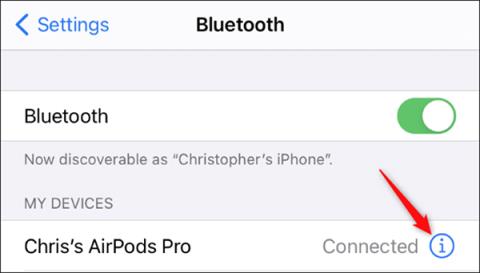
Apple hat iOS 14 mit vielen neuen Funktionen entwickelt, die die Leistung von AirPods und AirPods Pro verbessern. Quantrimang stellt Ihnen alle Funktionen vor, die Apple den AirPods in iOS 14 hinzugefügt hat.
Surround-Sound (nur AirPods Pro)
Als Apple während der WWDC die Surround-Sound-Funktion vorstellte, sorgte das für eine große Überraschung, da die Leute dachten, dies könne nur in Science-Fiction-Filmen passieren.
Apple hat die Möglichkeit hinzugefügt, Kopfbewegungen zu verfolgen und das iPhone findet die am besten geeignete Position, um Surround-Sound zu erzeugen, was das Kinoerlebnis auf die AirPods Pro bringt. Mithilfe von Live-Audiofiltern und Anpassungen an jede Ohrbewegung erzeugt die Surround-Sound-Funktion ein völlig anderes Gefühl beim Fernsehen oder Filmen auf Ihrem Telefon.
Surround-Sound kann das Gyroskop und die Beschleunigungsmesser in „AirPods Pro“ und „iPhone“ nutzen, um Kopfbewegungen und Gerätepositionen zu verfolgen, Bewegungsdaten zu vergleichen und das Schallfeld aufzuzeichnen, während sich das iPhone bewegt, selbst wenn sich Ihr Kopf stark bewegt.
Die Surround-Sound-Einstellungen für AirPods Pro müssen auf die iOS 14-Version aktualisiert werden.
Wenn Sie AirPods Pro besitzen, können Sie die Spatial Audio- Funktion aktivieren , um das Erlebnis wie im Kino zu gestalten.
Ausrüstung, die vorbereitet werden muss
Diese Funktion ist nur auf AirPods Pro verfügbar, sie funktioniert nicht auf regulären AirPods-Modellen oder anderen Beats-Kopfhörern, obwohl diese möglicherweise in Zukunft entwickelt werden.
Surround-Sound ist mit iPhone 7 und höher kompatibel. Für das iPad benötigen Sie mindestens ein Gerät vom 12,9-Zoll-iPad Pro (3. Generation), 11-Zoll-iPad Pro und iPad Air (3. Generation), iPad (6. Generation) oder iPad Mini (5. Generation).
Auf unterstützten Geräten müssen Sie die Software auf iOS 14 oder iPadOS 14 aktualisieren, die Version, in der Apple diese Funktion eingeführt hat.
Schließlich benötigen Sie eine App, die diese Surround-Sound-Funktion unterstützt. Nicht alle Apps und Videos unterstützen Spatial Audio. Der von Ihnen angesehene Inhalt muss über eine Audioqualität von mindestens 5.1 oder höher verfügen, um mit dieser Funktion funktionieren zu können. Bei normalen Standardsounds werden Sie keinen Unterschied bemerken.
So schalten Sie die Surround-Sound-Funktion ein/aus
Nehmen Sie zunächst die AirPods Pro aus der Ladebox und setzen Sie sie an Ihr Ohr.
Gehen Sie auf dem iPhone oder iPad zu Einstellungen > Bluetooth . Klicken Sie auf das „i“ -Symbol rechts neben dem AirPods-Gerät.

Scrollen Sie auf derselben Seite nach unten und suchen Sie die Option „Surround-Audio“ . (Wenn Sie es nicht sehen, müssen Sie die Firmware Ihrer AirPods aktualisieren ).
Um die Spatial Audio- Funktion zu aktivieren , drehen Sie den Schalter auf Grün.
Um diese Funktion zu testen, klicken Sie auf „Sehen und hören Sie, wie es funktioniert“ .

Klicken Sie auf Stereo-Audio und Surround-Audio, um die beiden Audiotypen zu vergleichen. Wenn Sie die Surround-Sound-Funktion verwenden möchten, klicken Sie für unterstützte Videos auf „Einschalten“. Wenn Sie Nicht jetzt auswählen , wird die Funktion nicht aktiviert.

So schalten Sie die Surround-Sound-Funktion schnell ein/aus
Um die Spatial Audio-Funktion schnell ein- und auszuschalten, können Sie das Kontrollzentrum auf Ihrem iPhone oder iPad verwenden. Öffnen Sie das Kontrollzentrum , indem Sie von der rechten Ecke Ihres iPhone- oder iPad-Bildschirms nach unten wischen. Wischen Sie bei Geräten, die noch über einen Home-Button verfügen, von unten nach oben.
Halten Sie das Lautstärkesymbol gedrückt , bis ein Bild von AirPods angezeigt wird.

Wählen Sie unten auf dem Bildschirm Spatial Audio aus, um die Funktion ein- oder auszuschalten.

Sie können hier auch den Transparenzmodus anpassen und so den Geräuschunterdrückungsmodus auf AirPods steuern.
Unterstützen Sie Anwendungen und Dienste
Apple TV+, Disney+ und HBO Max unterstützen diese Funktion ebenfalls. Weitere Apps und Dienste werden in naher Zukunft Unterstützung bieten.
Geräte automatisch wechseln
AirPods und AirPods Pro wurden mit einer schnellen und einfachen Funktion zum automatischen Gerätewechsel ausgestattet, wenn Sie sich unter iOS 14, iPadOS 14, tvOS 14, watchOS 7 und macOS Big Sur bei Ihrem iCloud-Konto anmelden .
Auf der neuesten Betriebssystemversion können AirPods und AirPods Pro automatisch zwischen Geräten wechseln, die dasselbe iCloud-Konto teilen. Wenn Sie also Musik auf Ihrem iPhone hören, aber zum Ansehen von Videos auf Ihr MacBook wechseln, schalten die Kopfhörer von Apple automatisch perfekt um.

AirPods stellen automatisch eine Verbindung her, wenn Sie das Gerät wechseln
Denken Sie daran, dass auf allen Geräten Bluetooth aktiviert und zuvor mit AirPods verbunden sein muss, damit diese Funktion funktioniert.
Diese Funktion ist mit Geräten wie iPhone, iPad, iPod touch, Mac und Apple Watch kompatibel, auf denen die neueste Software installiert ist. Neben AirPods 2 und AirPods Pro können auch Powerbeats-, Powerbeats Pro- und Beats Solo Pro-Kopfhörer diese Funktion nutzen.
Benachrichtigung über die Akkulaufzeit
Wenn der Akku Ihrer AirPods fast leer ist und aufgeladen werden muss, sendet das Gerät eine Benachrichtigung über die verbleibende Akkulaufzeit, bevor sich die Kopfhörer vollständig abschalten.

Das iPhone benachrichtigt, wenn der Akku der AirPods fast leer ist
Optimieren Sie die Batterieladung
Um die Lebensdauer der AirPods zu optimieren, hat Apple in iOS 14 die Funktion „Optimiertes Akkuladen“ hinzugefügt. Diese Funktion ermöglicht es den AirPods, die Ladegewohnheiten des Akkus zu erlernen und bei Bedarf mit dem Aufladen auf bis zu 80 % zu warten.
Apple nutzt die Akkuoptimierung für iPhone und Mac, um die Akkulaufzeit der Geräte zu verlängern. Vermeiden Sie es, den Lithium-Ionen-Akku ständig voll aufgeladen zu lassen, da dies die Qualität des Akkus beeinträchtigen würde.
Audiounterstützung
„Kopfhöreranpassungen“ ist eine Funktion in Accessibility, die für Menschen mit Hörproblemen sehr nützlich ist. Es kann leise Töne verstärken und Frequenzen anpassen, um Musik, Videos und viele andere Töne klarer und schärfer zu machen.
Um diese Funktion zu installieren, klicken Sie auf Einstellungen > Barrierefreiheit > AirPods > Audio-Barrierefreiheitseinstellungen > Kopfhöreranpassungen .

Funktionen im Bereich Audio/Video
Von hier aus können Sie auf andere verfügbare Funktionen wie „Balanced Tone“, „Stimmumfang“ oder „Helligkeit“ zugreifen und leise Töne lauter einstellen.
Kopfhöreranpassungen können auf AirPods Pro im Transparenzmodus betrieben werden, sodass leise Töne in lauten Umgebungen besser zur Geltung kommen.
Gehörschutz
Apple hat die Gehörschutzfunktion in iOS 14 und watchOS 7 erweitert. Das iPhone sendet eine Benachrichtigung an die Apple Watch, wenn Sie zu laut Musik hören und die Lautstärke auf ein sicheres Maß reduzieren müssen.
Laute Geräusche reduzieren ist eine neue Funktion in Sounds & Haptics, die aktiviert werden kann, um den Klang von Kopfhörern zu untersuchen und alle Arten von Geräuschen zu minimieren, die den zulässigen Dezibelpegel überschreiten. Sie können dies selbst für das Gerät festlegen. Diese Funktion kann auf AirPods und AirPods Pro sowie auf anderen Kopfhöreroptionen verwendet werden.
Passen Sie die Lautstärke im Kontrollzentrum an
Wenn dem Control Center die Hörfunktion hinzugefügt wurde, sehen Sie beim Hören von Musik über AirPods oder andere Kopfhörer eine Lautstärkeanzeige, die sicherstellt, dass die Lautstärke, die Sie hören, sicher ist.

Passen Sie die Lautstärke über das Kontrollzentrum an
Motion-API für AirPods Pro
Apple hat die Motion API für AirPods Pro entwickelt, damit Programmierer ihre Funktionalität nutzen können. Mit dieser Funktion können Programmierer auf Ausrichtung, Benutzerbeschleunigung und Rotationsgeschwindigkeit zugreifen, was bei Trainings- und Spieleanwendungen nützlich ist.
Das Reno 5 Pro 5G unterscheidet sich nicht allzu sehr von seinem Vorgänger und behält den gleichen gebogenen 6,5-Zoll-AMOLED-Bildschirm bei.
In diesem Artikel stellt Quantrimang einige Anwendungen vor, die dazu beitragen können, das Erlebnis von AirPods auf Android zu verbessern.
Einer der weltweit führenden WLAN-Sender gehört zu TP Link. Viele Benutzer haben jedoch Schwierigkeiten bei der Installation von USB Wifi TP Link.
Ein Flash-Laufwerk ist ein kleines, tragbares Datenspeichergerät, das an jeden Computer oder jedes Gerät angeschlossen werden kann, das über einen USB-Anschluss verfügt. In diesem Artikel erfahren Sie, wie Sie ein Flash-Laufwerk unter Windows 10 verwenden.
Computerprobleme bereiten Ihnen oft Unbehagen. Eines der nervigsten Probleme ist jedoch die Maus. Ohne sie ist die Navigation im System mühsam.
Dies ist neben unzähligen anderen Programmen mit derselben Funktion die Top 5 der besten Software zur Optimierung des Computer-RAM. Insgesamt sind sie wirklich gut und überraschend effektiv. Wir hoffen, dass Sie die für Ihr Computersystem am besten geeignete und kompatible Software auswählen.
Apple TV kann Audio über eine Bluetooth-Verbindung direkt auf die kabellosen Kopfhörer AirPods, AirPods Pro oder AirPods Max streamen.
Im folgenden Artikel erklärt Quantrimang Ihnen, wie Sie AirPods insgesamt verwenden.
Webcams können für Hacker zu einem Werkzeug werden, um illegal in Ihren Computer einzudringen und persönliche Informationen wie Konten in sozialen Netzwerken zu stehlen.
Xiaomi 12 Pro ist ein neuer Blockbuster von Mi im Jahr 2022. Lassen Sie uns die Vor- und Nachteile dieses Telefons bewerten.








